гҖҖгҖҖжҲ‘们еңЁеҜ№ж–ҮжЎЈеҶ…е®№иҝӣиЎҢзј–иҫ‘жҺ’зүҲзҡ„ж—¶еҖҷдёәдәҶзІҫзЎ®ж–ҮжЎЈзҡ„еҶ…е®№ж•ҙйҪҗеәҰпјҢеҸҜд»ҘзІҫзЎ®и®ҫзҪ®жҜҸйЎөзҡ„иЎҢж•°е’Ңеӯ—ж•°гҖӮйӮЈд№ҲеңЁWordдёӯжҲ‘们иҜҘеҰӮдҪ•еҜ№е…¶иҝӣиЎҢж“ҚдҪңе‘ў?дёӢйқўйҡҸеӯҰд№ е•Ұе°Ҹзј–дёҖиө·зңӢзңӢеҗ§гҖӮ
гҖҖгҖҖWordи®ҫзҪ®жҜҸйЎөиЎҢж•°е’Ңеӯ—ж•°зҡ„жӯҘйӘӨ
гҖҖгҖҖ1.жү“ејҖйңҖи®ҫзҪ®иЎҢж•°е’Ңеӯ—ж•°зҡ„Wordж–ҮжЎЈпјҢжҺҘзқҖзӮ№еҮ»е·Ҙе…·ж Ҹзҡ„“йЎөйқўеёғеұҖ”→“йЎөйқўи®ҫзҪ®”гҖӮ
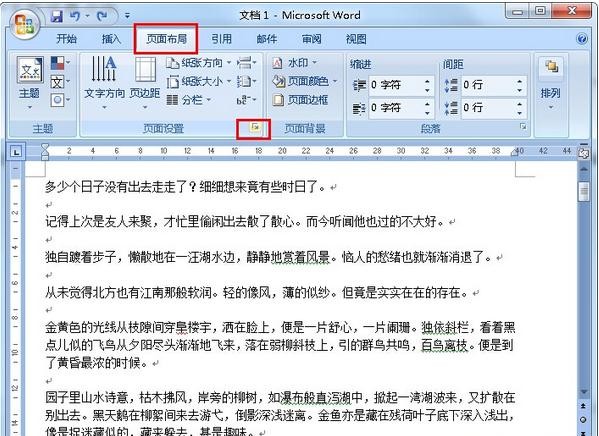
гҖҖгҖҖ2.иҝӣе…ҘйЎөйқўи®ҫзҪ®еҗҺзӮ№еҮ»“ж–ҮжЎЈзҪ‘ж ј”пјҢеңЁзҪ‘ж јйҮҢзӮ№еҮ»“жҢҮе®ҡиЎҢе’Ңеӯ—з¬ҰзҪ‘ж ј”пјҢжҺҘзқҖжҲ‘们е°ұеҸҜд»Ҙж №жҚ®иҮӘе·ұзҡ„йңҖжұӮдҝ®ж”№еӯ—з¬Ұж•°е’ҢиЎҢж•°е•ҰпјҢдҝ®ж”№е®ҢжҜ•еҗҺзӮ№еҮ»зЎ®и®ӨеҚіеҸҜгҖӮ

гҖҖгҖҖ3.иҝ”еӣһж–ҮжЎЈеҗҺжҲ‘们е°ұдјҡеҸ‘зҺ°жҜҸйЎөзҡ„иЎҢж•°е’Ңеӯ—ж•°д№ҹзӣёеә”зҡ„еҸ‘з”ҹдәҶеҸҳеҢ–гҖӮ
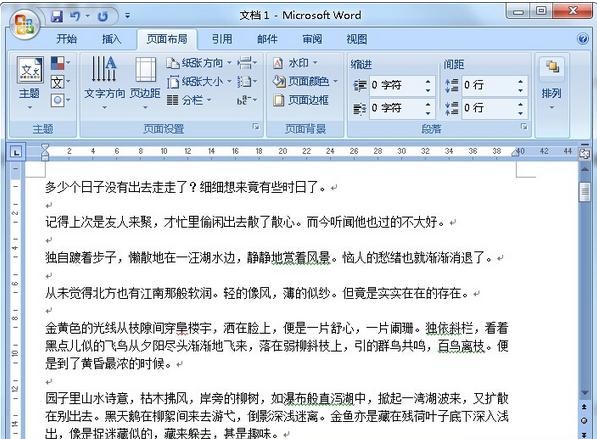
 еқҡжһңиҠё
еқҡжһңиҠё

